有时,我们的电脑成功连接到WiFi,却无法上网。这个问题常常让我们困扰不已,不仅影响工作与生活,还浪费了很多时间。本文将探讨电脑连接WiFi却无法上网的原因,从不同的角度分析并提供解决方案,帮助大家更好地应对这个问题。

一、网络设置错误导致无法上网
首先,电脑连接WiFi却无法上网的最常见原因之一是网络设置错误。通常情况下,电脑与WiFi路由器之间的连接需要正确的IP地址和网关设置。如果设置不当,电脑就无法与互联网正常通信。
一种常见的错误是IP地址配置错误。大部分家庭网络使用的是动态主机配置协议(DHCP),这意味着路由器会自动分配IP地址。如果电脑的网络设置被手动更改为静态IP,且IP地址与路由器分配的地址不匹配,就会导致无法上网。
解决这个问题的方法通常是通过网络设置中的“自动获取IP地址”选项来确保正确配置。打开“控制面板”或“设置”,进入“网络和共享中心”,找到网络连接,选择“属性”后,确保TCP/IP协议被设置为自动获取地址。
二、WiFi信号不稳定或干扰
另一个常见的问题是WiFi信号的不稳定或干扰。在家庭或办公环境中,可能有很多设备在同一个频段内工作,例如微波炉、蓝牙设备、以及其他WiFi路由器等,这些设备都会产生无线电频率干扰。
如果WiFi信号本身不稳定,电脑可能连接到网络,但由于信号不强或不稳定,导致无法上网。这种情况在大型建筑物或信号覆盖较差的区域尤为常见。即使WiFi路由器离电脑很近,也有可能因为墙壁、电梯、或金属结构等障碍物影响信号质量。
解决这个问题的一个办法是更换WiFi频道或频段。WiFi路由器通常支持2.4GHz和5GHz频段,5GHz频段干扰较少,速度较快。如果环境允许,可以尝试切换到5GHz频段。另外,可以使用WiFi信号放大器来提升覆盖范围。
三、路由器故障与设置问题
有时,问题并不出在电脑端,而是WiFi路由器本身发生了故障。如果路由器的设置出现问题,例如DNS配置错误或固件过时,可能导致网络连接成功,但无法正常上网。
路由器故障的常见表现之一是网络连接时提示“网络受限”或“没有互联网连接”。这种情况下,即使WiFi信号正常,电脑也无法访问外部互联网资源。
解决此类问题的方法是重启路由器,或者检查路由器的设置界面。登录路由器的管理界面,检查DNS服务器设置是否正确。一般来说,使用自动DNS服务器或直接使用Google的8.8.8.8和8.8.4.4作为DNS地址,能够解决一些上网问题。也可以尝试更新路由器的固件,确保设备的软件版本没有问题。
四、操作系统和驱动程序问题
如果以上方法都未能解决问题,那么可能是电脑的操作系统或驱动程序出现了故障。有时候,操作系统中的网络协议栈可能发生异常,导致WiFi连接虽然成功,但无法访问互联网。
此外,WiFi适配器的驱动程序可能存在问题。例如,过时的或不兼容的驱动程序可能导致设备无法正确与WiFi网络交互,进而无法上网。此时,检查操作系统的网络适配器设置,或者更新驱动程序,通常能够解决这个问题。
在Windows系统中,可以通过“设备管理器”检查WiFi适配器的状态。如果设备旁边有一个黄色感叹号,说明驱动程序存在问题。此时,可以访问硬件制造商的官方网站,下载并安装最新的驱动程序。
五、总结:
总的来说,电脑连接WiFi但无法上网的原因可能是多方面的。常见的原因包括网络设置错误、WiFi信号不稳定、路由器故障以及操作系统或驱动程序问题。通过检查和调整这些设置,大多数情况下能够恢复网络连接。
为了避免这种问题的发生,我们建议定期检查电脑和路由器的设置,保持操作系统和驱动程序的更新,并确保WiFi信号的稳定性。遇到无法解决的问题时,不妨向专业人士寻求帮助。
本文由发布,如无特别说明文章均为原创,请勿采集、转载、复制。
转载请注明来自德立,本文标题:《电脑连接wifi却无法上网》


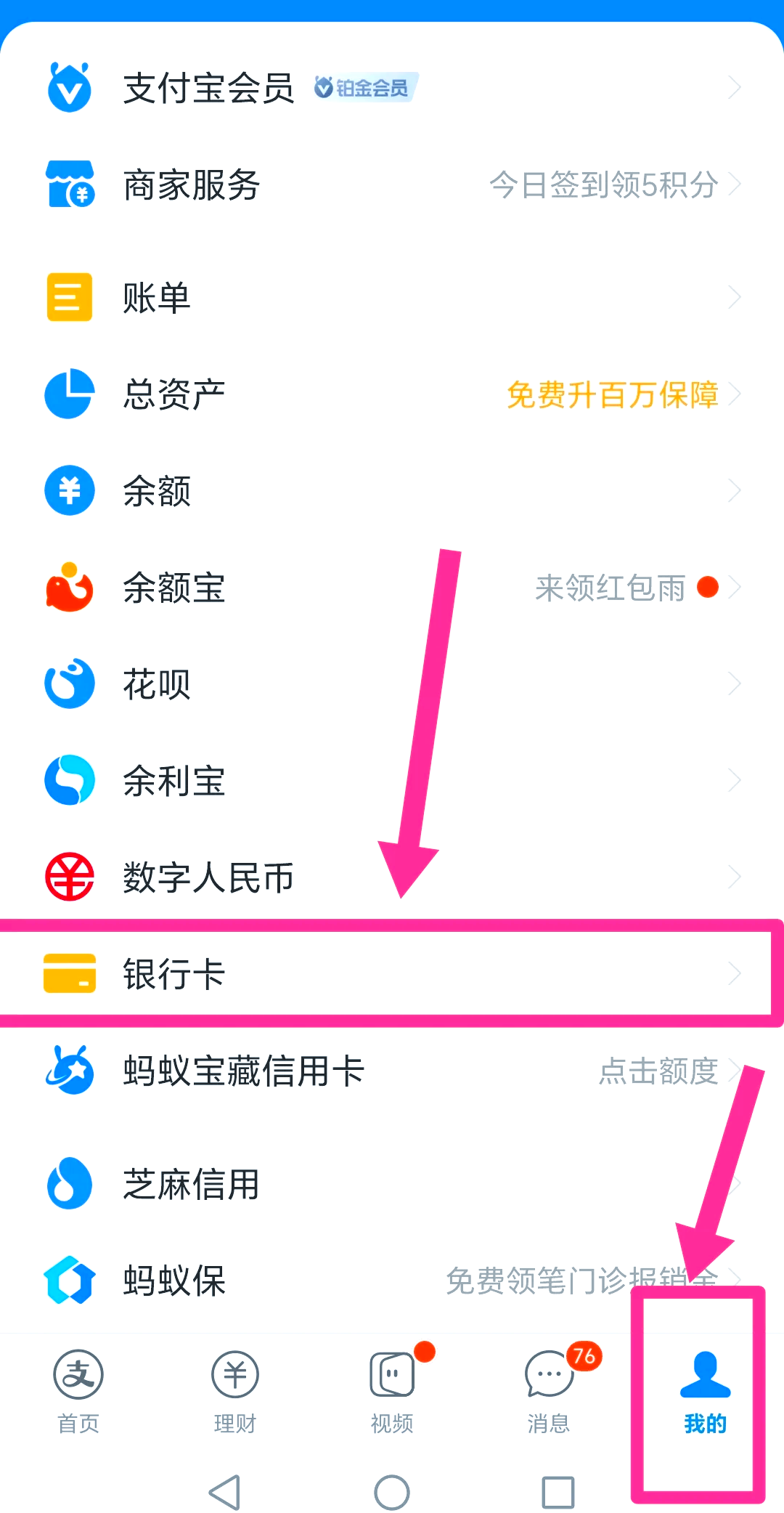
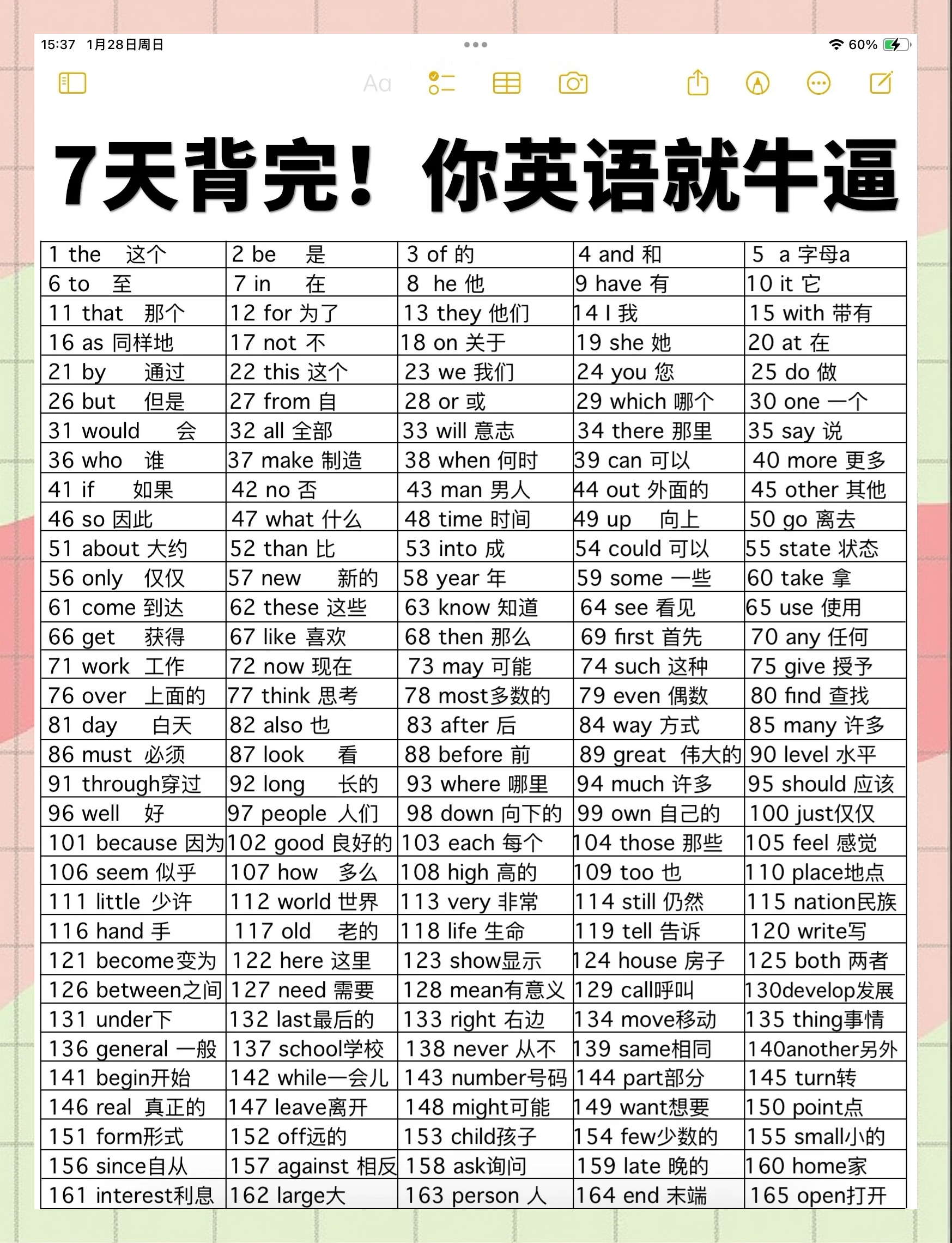

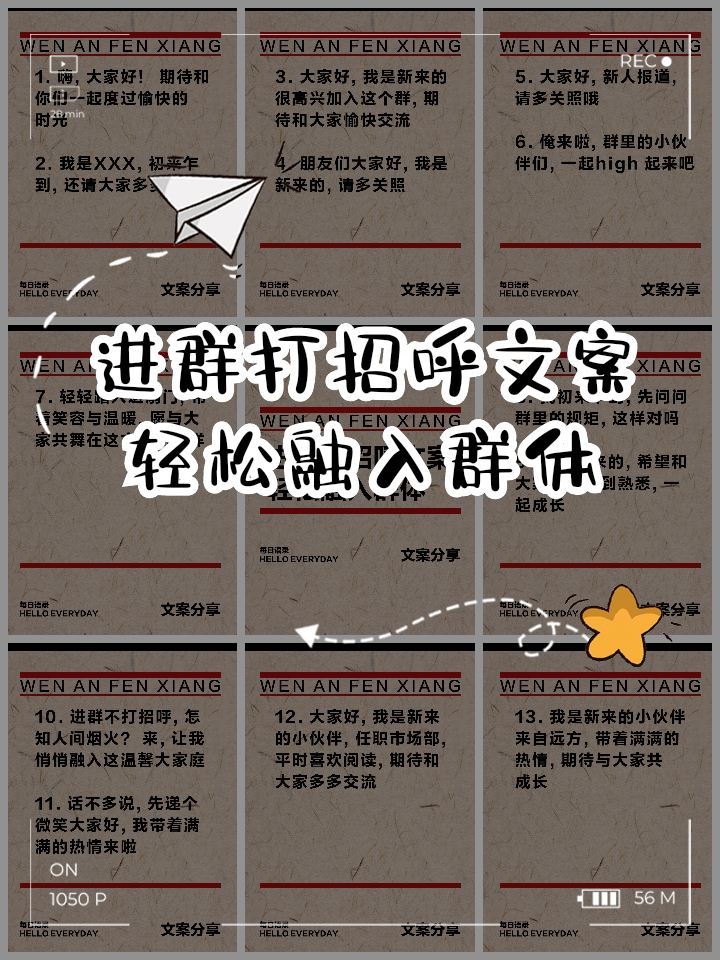



 京公网安备11000000000001号
京公网安备11000000000001号 京ICP备11000001号
京ICP备11000001号
还没有评论,来说两句吧...